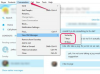Számos program létezik, amelyek halkabbá vagy hangosabbá tehetik a WAV-fájlokat.
A WAV-fájlok tömörítetlen audiofájlok, amelyek a legtöbb MP3-lejátszóval lejátszhatók, például az iPod-on. Bár minden hangfájlhoz hasonlóan ezek is túl hangosak vagy halkak lehetnek a gyűjteményében lévő többi hangfájlhoz képest. A WAV-fájlok hangerejének módosítása egyszerűen elvégezhető az iTunesban vagy más programokban, így a hangszint megegyezik a hanggyűjtemény többi részével.
Az iTunes használata
1. lépés
Indítsa el az iTunes alkalmazást. Hozzon létre egy új lejátszási listát "ctrl"+"n", és húzza a WAV-fájlt abba a lejátszási listába.
A nap videója
2. lépés
Kattintson a jobb gombbal a WAV-fájlra az iTunes lejátszási listában, és lépjen az „Információ beszerzése” lehetőségre.
3. lépés
Lépjen az „Opciók” fülre, és csúsztassa a „Hangerő beállítása” sávot balra a WAV hangerejének csökkentéséhez, vagy jobbra a hangerő növeléséhez. Ez magát a WAV-ot nem módosítja, csak azt, hogy az iTunes hogyan játssza le. Más programok továbbra is az eredeti hangerőn játssza le a WAV-ot.
Az Audacity használata
1. lépés
Töltse le és telepítse az Audacity-t. A telepítés befejezése után indítsa el a programot.
2. lépés
Lépjen a "Fájl", majd a "Megnyitás" elemre. Keresse meg a kívánt WAV fájlt, és kattintson rá duplán a fájl megnyitásához az Audacityben.
3. lépés
Jelölje ki a teljes WAV-fájlt a "ctrl"+"a" megnyomásával.
4. lépés
Lépjen a "Szerkesztés", majd az "Erősítés" elemre. Húzza az „Erősítés” alatti sávot balra a WAV hangerejének csökkentéséhez, vagy jobbra a hangerő növeléséhez. Kattintson az "előnézet" gombra az új hangerő-beállítás teszteléséhez, majd az "OK" gombra a hangerő módosításához.
5. lépés
A WAV mentéséhez lépjen a "Fájl", majd a "Mentés" menüpontra. Ez az új kötet állandó, és minden programban ugyanaz lesz.
Ingyenes hangszerkesztő használata
1. lépés
Töltse le és telepítse a Free Audio Editor programot. Indítsa el a telepítőt. Válassza az „Egyéni telepítés” lehetőséget, és törölje a jelet az „Include Autocomplete Pro” melletti négyzetből. Fejezze be a telepítés további részét, és a telepítés befejezése után indítsa el a programot.
2. lépés
Lépjen a "Fájl", majd a "Megnyitás" elemre. Kattintson duplán a módosítani kívánt WAV fájlra a megnyitásához.
3. lépés
Lépjen az "Effect"-re, majd az "Amplify"-re. Írjon be 100-nál kisebb számot, ha ezzel a százalékkal csökkenti a hangerőt. Például, ha azt szeretné, hogy a WAV fele olyan hangos legyen, írja be az „50”-et. Írjon be bármilyen 100-nál nagyobb számot a szám növeléséhez. A hangerő kiválasztása után kattintson az "OK" gombra.
4. lépés
A módosítások mentéséhez lépjen a "Fájl", majd a "Mentés" menüpontra. Ez az új kötet állandó, és minden programban ugyanaz lesz.